
Bortsett fra fjerde generasjon Chromecast med Google TV, er Chromecaster enheter som inkluderer ikke noen type operativsystem (OS) . Og det er at de er designet for kun å gjengi innholdet du sender fra mobilen, nettbrettet eller PC-en, på skjermen de er koblet til med HDMI. Chromecast alene kan med andre ord ikke gjøre noe.
Og når vi ikke sier noe, er det bokstavelig talt ingenting. Siden de ikke har et OS, er de ikke engang i stand til å vises et grensesnitt på TV-en din som lar deg enkelt konfigurere dem første gang du skal bruke dem . Imidlertid opprettet Google en "app" for å gjøre det enkelt og raskt å sette opp en Chromecast fra bunnen av. Kjenner du henne ikke? Det heter ChromecastSetup, og vi vil forklare hvordan du bruker det med en gang.
Veiledning for å konfigurere Chromecast med Chromecast-oppsett
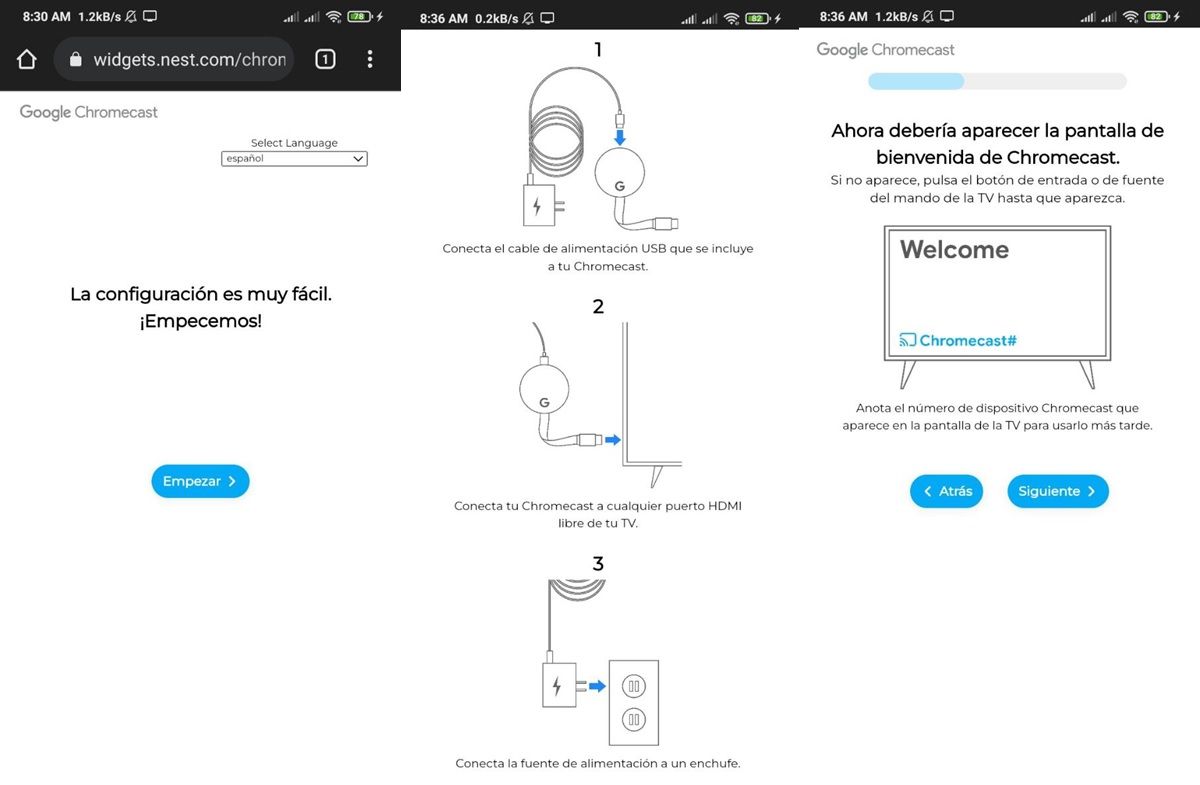
Hvis vi skriver søknad med anførselstegn før er det fordi ChromecastSetup egentlig ikke er en app. Dette er en nettside som veileder deg gjennom det første oppsettet av Chromecasten . Du kan konfigurere Chromecasten din uten hjelp fra denne nettsiden, men ChromecastSetup vil gjøre oppgaven din enklere. Slik brukes det:
- Åpne Chromecast.com/setup nettsiden (du kan gjøre det fra din mobil eller PC).
- Det første du må gjøre er Velg ditt språk i øverste høyre hjørne.
- Klikk deretter på Start .
- Nettstedet vil fortelle deg at for å fortsette trenger du følgende:
- Chromecasten.
- En skjerm eller TV med HDMI.
- Din mobil eller nettbrett (Android eller iOS).
- En Google -konto.
- Være koblet til et Wi-Fi-nettverk.
- Etter å ha klikket på Neste, blir du bedt om det koble til Chromecasten : først til strømmen med den medfølgende adapteren og deretter til HDMI-porten på TV-en.
- Slå nå på TV-en og bruk fjernkontrollen til å velge HDMI-inngangen som Chromecasten er koblet til .
- Du vil se en velkomstmelding fra Chromecast med sin identifikasjonsnummer som du må skrive ned .
- Det neste du må gjøre er installer Google Home-appen på Android eller iOS.
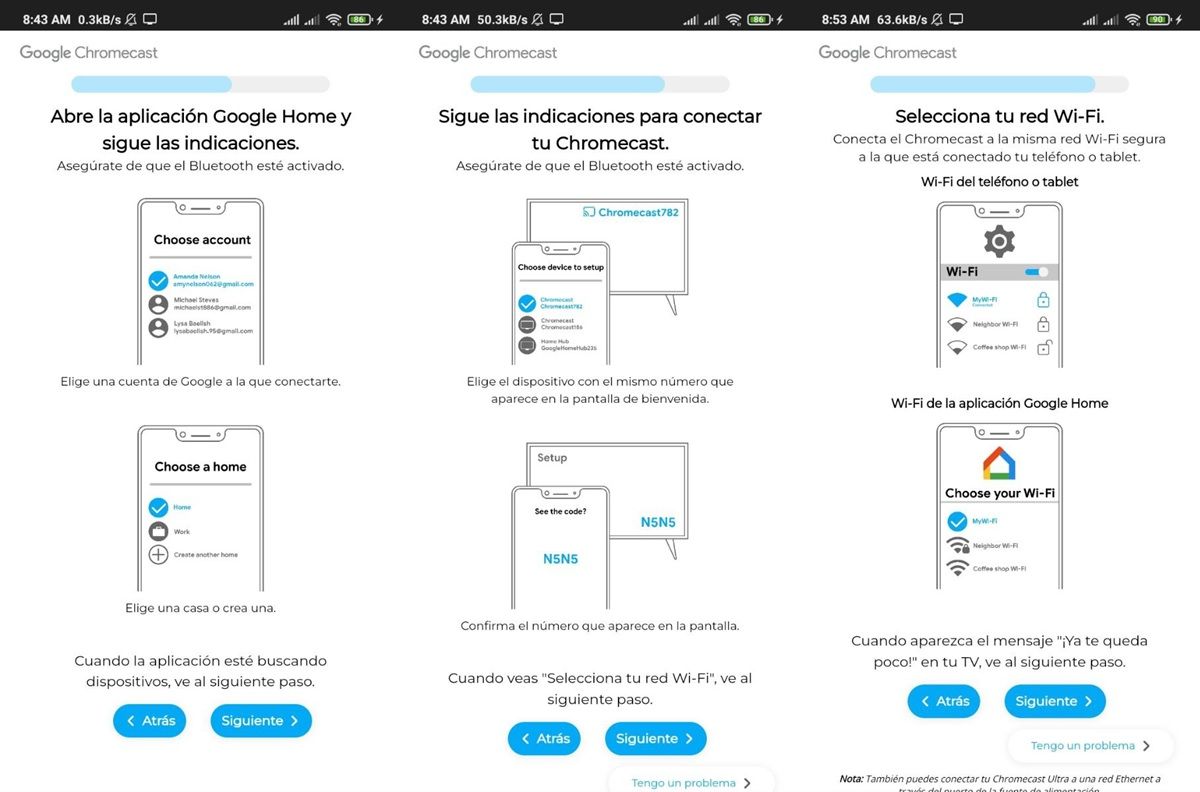
- Neste, slå på enhetens Bluetooth , åpne Google Home, velg en Google-konto, og velg eller opprett til slutt et hjem i appen.
- Etterpå må du velg Chromecasten din i appen . Sørg for at den har samme nummer som du så i velkomstmeldingen som ble vist på TV.
- Hvis du ikke ser fremgangsmåten for å konfigurere Chromecasten, trykker du på "+"-knappen (den er øverst til venstre på Googles startside) og går til Konfigurer enhet > Ny enhet.
- En kode vil vises på TV-en . Du må bekrefte at det er det samme som det står i søknaden.
- Koble Chromecasten til samme WiFi som telefonen eller nettbrettet er koblet til. Klar!

Chromecasten din er nå konfigurert! Nå kan du sende innhold fra hvilken som helst enhet for å spille det av på TV-en. Vet du ikke hvordan du gjør det? Det er veldig enkelt, du trenger bare å trykke på Chromecast-knappen (den over dette avsnittet) som vises i de fleste video-, film- og serieapplikasjoner, som YouTube, Netflix, Disney +, VLC, Twitch osv. Denne knappen er vanligvis øverst i videospilleren i alle apper. Å nyte!

